win10管理工具怎么打开 win10系统管理工具的打开方法
更新时间:2024-01-11 09:46:33作者:zheng
我们可以在win10电脑中打开电脑的管理工具来方便我们使用,有些用户就想要打开win10电脑的管理工具界面来管理电脑的各种配置,但是却不知道win10系统管理工具的打开方法,今天小编就教大家win10管理工具怎么打开,操作很简单,跟着小编一起来操作吧。
推荐下载:深度win10系统
方法如下:
方法一:
1、点击【开始】按钮,在应用列表中找到“windows管理工具”。
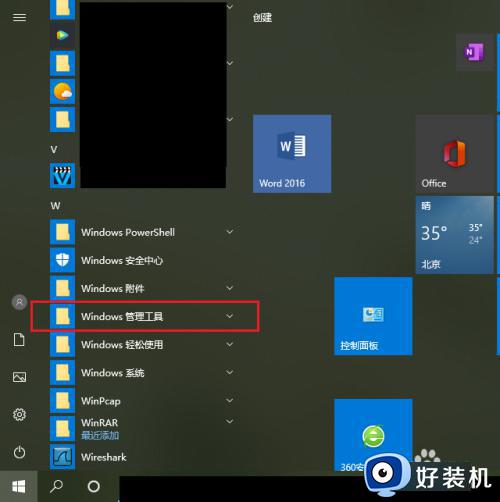
2、点击“windows管理工具”,在展开的列表中点击需要打开的工具,例如“本地安全策略”。
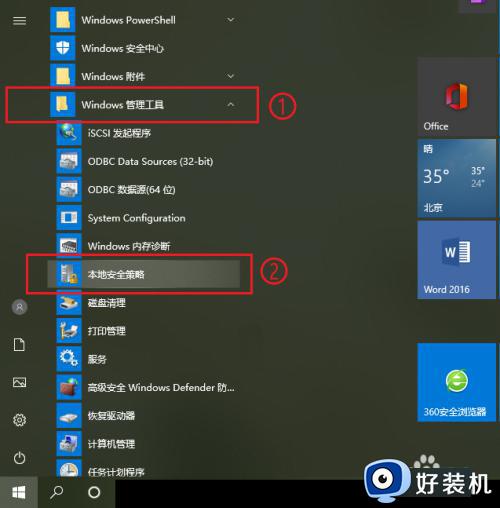
3、本地安全策略被打开。
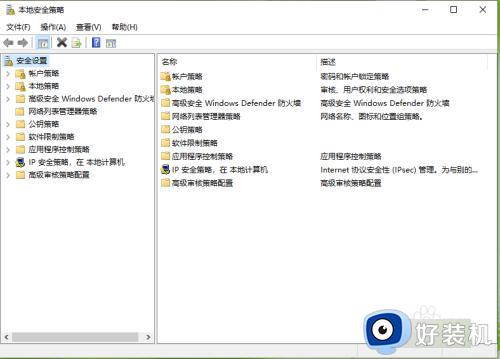
方法二:
1、点击电脑左下角的搜索框,输入“管理工具”,点击【打开】。
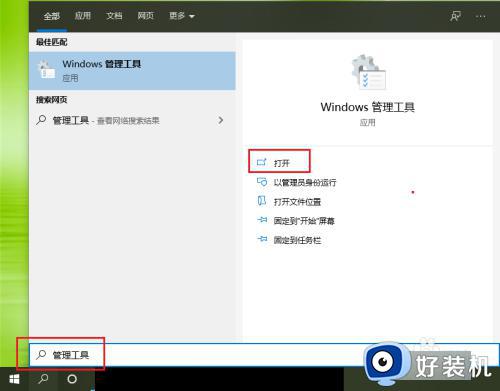
2、管理工具被打开。
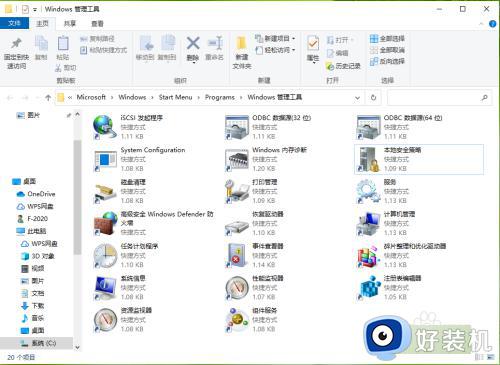
方法三:
1、按键盘上的“win+r”,打开运行对话框。
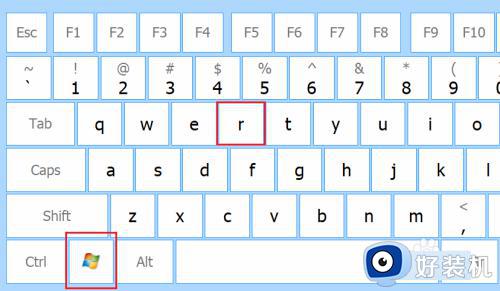
2、输入“control”,点击【确定】。
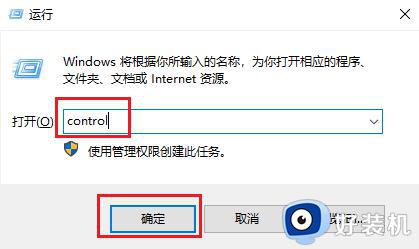
3、点击【系统和安全】。
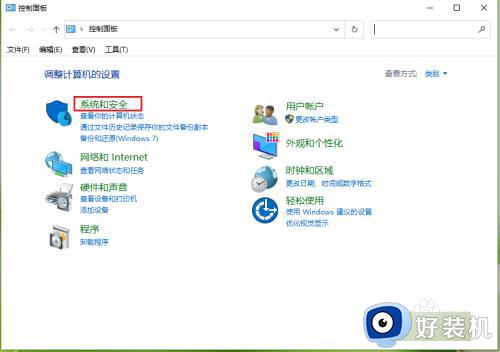
4、点击【管理工具】。
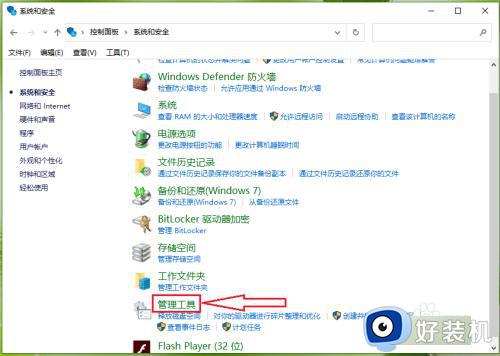
5、管理工具被打开。
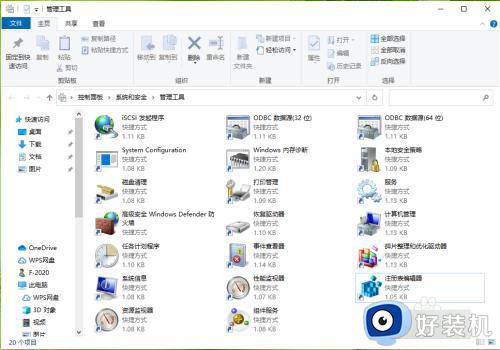
以上就是关于win10管理工具怎么打开的全部内容,还有不懂得用户就可以根据小编的方法来操作吧,希望能够帮助到大家。
win10管理工具怎么打开 win10系统管理工具的打开方法相关教程
- win10管理工具怎么打开 win10管理工具的具体打开方法
- win10管理工具怎么打开 打开win10管理工具的具体方法
- win10控制面板管理工具在哪 win10电脑控制面板的管理工具怎么打开
- win10管理工具在哪里 win10打开管理工具的三种方法
- win10打开管理工具的方法 win10管理工具怎么打开
- win10管理打不开怎么办 win10电脑无法打开管理修复方法
- win10 资源管理器 打开方法 win10资源管理器如何打开
- win10 资源管理器在哪里打开 怎么打开win10资源管理器
- win10的服务器管理器在哪里 win10服务管理器怎么打开
- win10打开任务管理器快捷键是哪个 win10快捷键打开任务管理器的方法
- win10开机启动软件怎么设置 win10系统如何设置开机启动软件
- win10开机取消pin密码的教程 win10系统如何取消开机pin密码
- win10开机屏保怎么取消 win10取消开机屏保界面的步骤
- win10打开优酷土豆看视频一直弹出广告怎么回事 win10打开土豆看视频都有广告的解决方法
- win10开机请稍等后很久才进入桌面怎么回事 win10开机欢迎界面加载时间太长如何处理
- win10开机免密码登录的方法 win10开机免密码登录怎么设置
win10教程推荐
- 1 win10开机取消pin密码的教程 win10系统如何取消开机pin密码
- 2 win10打不开exe程序怎么办 win10系统exe文件无法打开如何解决
- 3 win10开机密码清除方法 win10怎么删除开机密码
- 4 win10低功耗模式设置方法 win10电脑怎么设置低功耗模式
- 5 win10更新后任务栏一直转圈怎么办 win10更新后任务栏转圈圈处理方法
- 6 win10开机检测硬盘怎么关闭?win10开机检查磁盘怎么取消
- 7 win10开机后一直闪屏刷新怎么回事?win10开机桌面无限刷新闪屏的修复方法
- 8 win10打开此电脑提示找不到应用程序怎么解决
- 9 win10开机不自动连wifi怎么办 win10开机不会自动连接wifi的解决教程
- 10 win10电脑鼠标卡顿1秒又正常怎么办 win10鼠标间歇性卡顿一两秒修复方法
